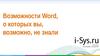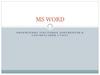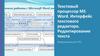Похожие презентации:
Создание примечаний MS Word
1.
2.
Выделим фрагмент текста,к которому хотим добавить
примечание
Выберем
3.
Запишем нужное нам примечание4.
5.
Включим панельформатирования
Выделим
заголовки
текстов
Выберем нужный стиль
заголовка
6.
ВыберемОглавление
готово
7.
8.
Пометим один изтерминов нашего словаря
Выделим один
из терминов
Помечаем таким
образом каждый
термин
9.
Вставим указательтерминов
10.
Указатель терминов готов11.
12.
Выберем13.
Зададимсочетание
клавиш для
макроса
Начинаем вводить
текст, который будет
выполняться
макросом
Остановим запись
14.
Нажмём заданноесочетание клавиш
Макрос готов
15.
16.
Создадим макрос, позволяющий заменить прописную букву о настрочную О.
Введем нужную нам
букву
17.
Выберем18.
Зададимсочетание
клавиш для
макроса
19.
Выберем20.
Введем прописную букву оНажмем заданное
сочетание клавиш
21.
22.
Сделаем две заготовки для нашихпригласительных открыток.
1) Список сотрудников в
MS Excel
2) Цветная открытка 14x10
в MS Word
23.
Откроем меню слияния24.
Пройдём все предоставленные этапы слияния документовВыберем
заготовленный
список
25.
Выберем нужные нам элементы26.
Проверимсписок
получателей
27.
Открыткиготовы для
печати
28.
29.
Вставим нужноеизображение при
помощи:
30.
Привяжем гиперссылку кизображению при помощи
контекстного меню
Выберем
нужный нам
файл
31.
Добавим подсказкудля гиперссылки
Введем текст
подсказки
32.
Нажмём ctrl+лкм дляперехода
Гиперссылка готова.
33.
34.
Поставим закладку науказатель терминов
Сюда должна
переходить наша
закладка
35.
Создадимгиперссылку
Позволяет написать
подсказку к гиперссылке
Вставим закладку




































 Информатика
Информатика